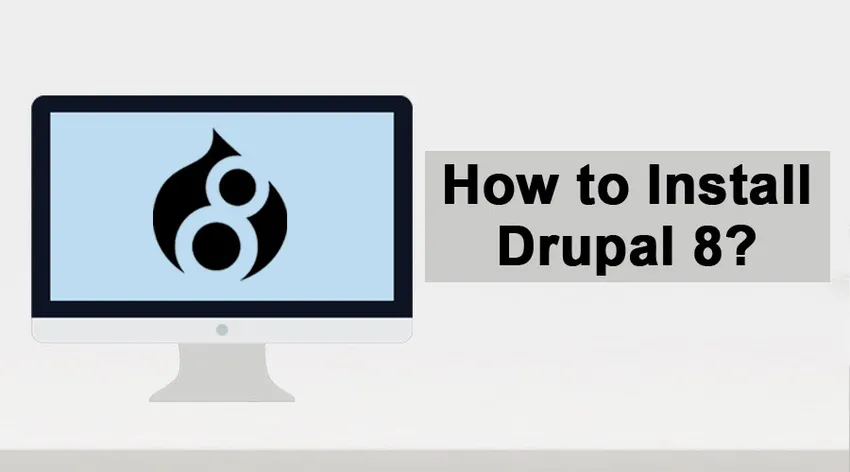
Ako nainštalovať Drupal 8
Skvelá práca, chlapci! Teraz, keď ste si prečítali niekoľko vecí o Drupale a chcete si to vyskúšať sami, tu je krok za krokom sprievodca inštaláciou Drupalu 8 a pomôže vám začať. Ako sa hovorí, štart je najťažšia časť.
Krátka informácia o Drupale
Drupal je rámec na správu obsahu. Teraz sa pýtate, čo to je? Systém pre správu obsahu teda riadi vytváranie a úpravu digitálneho obsahu. Drupal sa zameriava hlavne na webový obsah, ako je štruktúrovanie webových stránok a podobne. Je vyvinutý na vrchole programovacieho jazyka PHP. Je to otvorený zdroj, čo znamená, že inštalácia a spustenie Drupalu je zadarmo.
Začnime teda s inštaláciou.
Predpoklady na inštaláciu Drupalu 8
Požiadavky na systém
Predtým, ako budete pokračovať, venujte chvíľku, aby ste zhodnotili, či má váš systém hardvér a softvér potrebný na to, aby Drupal fungoval bez závad.
- Operačný systém - Windows 7 + / Linux / Unix / MacOS / Ubuntu
- Miesto na disku - Základný softvér vyžaduje 100 MB voľného miesta na disku. Zásobník AMP vyžaduje o niečo viac ako 1 GB. Odporúča sa mať najmenej 1 GB voľného miesta na prispôsobenie zdrojov vašich webových stránok.
- Pamäť - K dispozícii je najmenej 100 MB voľnej pamäte RAM.
Požiadavky na vývoj
Teraz, keď sme zistili, že váš počítač je schopný nainštalovať program Drupal 8, existuje niekoľko ďalších požiadaviek, aby ste mohli začať vyvíjať svoje webové stránky v aplikácii Drupal. Toto je populárne známe ako AMP stack (Apache MySQL PHP).
Ak sa teraz vaším jediným cieľom je učiť Drupal, môžete si jednoducho stiahnuť vyššie uvedený softvér a začať s inštaláciou Drupalu 8. Podrobné pokyny sú uvedené v nasledujúcej časti (Inštalácia AMP) tohto dokumentu.
Pre hlbšie pochopenie rôznych kompatibilných programov si však prečítajte nižšie.
- Požiadavky na prehliadač
Webové stránky vytvorené pomocou aplikácie Drupal sú kompatibilné so všetkými modernými prehliadačmi, ktoré podporujú CSS a JavaScript. Niektoré odporúčané prehliadače sú:
- Internet Explorer 11+
- Firefox 5+
- Microsoft Edge
- Google Chrome
- Opera 12+
- Safari 5+
- Požiadavky na databázový server
Webové stránky Drupal podporujú konektivitu s množstvom dátových serverov. Svoje údaje môžete hostiť buď na lokálnom stroji alebo na vzdialenom stroji pomocou ktoréhokoľvek z poskytovateľov databázového servera, ktorý sa odporúča.
- MySQL 5.5.3+ (vysoko odporúčané)
- MariaDB 5.5.2+
- Percona Server 5.5.8+
- PostgreSQL 9.1.2+
- SQLite 3.6.8+
Aj keď Drupal podporuje aj MS SQL Server a MongoDB, dôrazne sa odporúča používať MySQL. Dôvodom je to, že samotný Drupal pracoval na databázovom serveri MySQL, a preto sa konfigurácia stáva ľahšou. Akýkoľvek iný server vyžaduje ďalšiu konfiguráciu databázy. Takže, ak ste začiatočník pre Drupal, odporúča sa, aby ste sa pred experimentovaním s inými databázami zmocnili Drupalu na MySQL.
- Webový server
Drupal 8 potrebuje webový server na hosťovanie webových stránok, ktoré by ste vytvorili. Webový server musí byť hostený v systéme Unix / Linux / OS X / Windows. Server môžete nastaviť na vlastnom počítači alebo na nejakom webovom serveri. Rýchle vyhľadávanie na Googli by zaradilo stovky webových serverov. Odporúčané webové servery sú:
- Apache 2+ (vysoko odporúčané)
- Nginx 0, 7+
- Microsoft IIS 5+
- Hiawatha
- Vstavaný webový server PHP (odporúča sa iba pre vývoj)
Apache sa dôrazne odporúča, pretože existuje veľká komunita používateľov Drupalu, ktorí vykonali vývoj a nasadenie v kombinácii Drupal + Apache. To veľmi uľahčuje riešenie bežných chýb.
Vstavaný webový server PHP je súčasťou CLI pri inštalácii PHP. Toto je najpohodlnejšia metóda, ak sa práve začínate učiť vývoj webových stránok a hosting sa vám zdá byť náročnou úlohou. Webový server PHP však nepoužívajte pre produkčné prostredie.
- PHP požiadavky
Drupal beží na PHP. Pred nainštalovaním Drupalu 8 je potrebné, aby váš počítač nainštaloval PHP. Drupal odporúča verziu PHP 7.2+.
- Požiadavky manažéra závislosti
Pretože Drupal závisí od hladkého fungovania webu a zásobníka údajov, je veľmi dôležité medzi nimi spravovať závislosti. Akýkoľvek nekompatibilný softvér / nástroj, ktorý bol stiahnutý, môže znížiť celú webovú stránku. Drupal odporúča spravovať závislosti pomocou nástroja Composer.
Kroky na inštaláciu AMP
Pre začiatočníkov, ktorí sa snažia naučiť Drupal s minimálnymi problémami s hostingom, serverom a ďalšími vecami, táto časť poskytuje podrobnosti o tom, ako nastaviť váš lokálny počítač ako server a začať s vývojom Drupalu.
Krok 1: Stiahnite si spustiteľný súbor inštalačného programu AMP.
Krok 2: Otvorte súbor exe. Pristaneš na nasledujúcej obrazovke. Ak chcete, môžete si vybrať ďalšie možnosti. Kliknite na Ďalej.
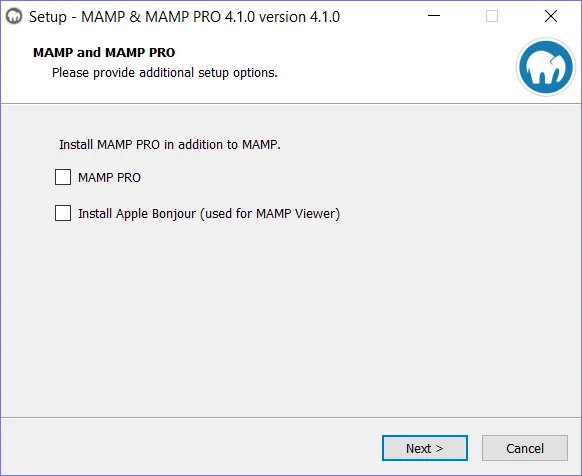
Krok 3: Prečítajte si a prijmite licenčnú zmluvu. Kliknite na Ďalej.
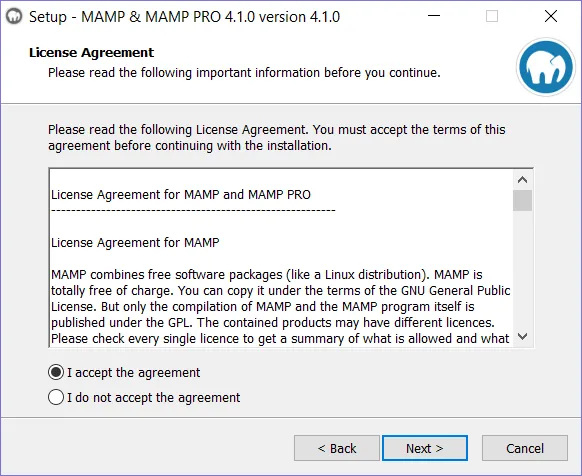
Krok 4: Vyberte požadovaný adresár, ktorý chcete nainštalovať, a kliknite na Ďalej.
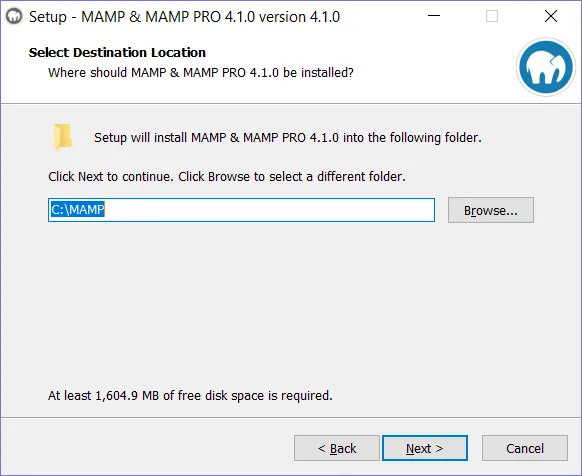
Krok 5: Dostanete sa na úvodnú ponuku a na obrazovku preferencií skratiek na pracovnej ploche. Nechajte ich predvolené a pokračujte v kliknutí na tlačidlo Ďalej, kým sa nedostanete na tlačidlo Inštalovať. Inštaláciu spustíte kliknutím na tlačidlo Inštalovať.
Počas procesu inštalácie sa uistite, že máte aktívne pripojenie na internet.

Krok 6: Kliknutím na tlačidlo Dokončiť dokončite nastavenie. Teraz má váš lokálny počítač nainštalovaný Apache MySQL PHP.
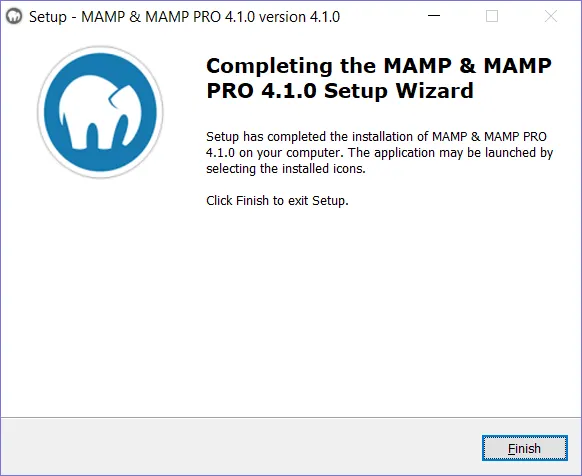
Kroky na inštaláciu Drupalu 8
Skvelé, máme všetky potrebné ingrediencie a všetci sme pripravení nainštalovať Drupal 8. Poďme diskutovať o niekoľkých spôsoboch, pomocou ktorých môžeme nainštalovať Drupal 8.
Pre začiatočníkov sa odporúča stiahnutie prostredníctvom inštalačného súboru, pretože je to najjednoduchší spôsob. Môžete len prejsť na príslušný bod nižšie. Ak však chcete rozšíriť svoju vedomostnú základňu, čítajte ďalej.
1. Inštalátor jedným kliknutím od poskytovateľa hostingu
Ak ste sa rozhodli hosťovať webový server online prostredníctvom webu poskytovateľa webhostingu, vyhľadajte inštalačný program Drupal jedným kliknutím. Spojte sa s poskytovateľom hostingu a požiadajte ho o sprievodcu alebo dokumentáciu o inštalátore Drupal jedným kliknutím.
2. Predkonfigurované prostredie
K dispozícii sú vopred pripravené inštalačné súpravy pre rôzne miestne vývojové prostredia. Jednoducho tu nájdete to najlepšie, ktoré sa vám hodí. Aj keď je nepravdepodobné, že po inštalácii zásobníka AMP by ste túto možnosť inštalácie vyžadovali.
3. Skladateľ
Je to vysoko odporúčaná metóda inštalácie, pretože by nainštalovala najkompatibilnejšiu verziu Drupalu založenú na vašom základnom zásobníku verzie PHP, webového servera a údajového servera. Jednoducho povedané, skladateľ bude spravovať závislosti efektívne.
Ak si chcete stiahnuť hlavný softvér Drupal, otvorte príkazový riadok Composer a prejdite do požadovaného inštalačného adresára. Potom spustite príkaz uvedený nižšie
skladateľ create-project drupal-skladateľ / drupal-project: 8.x-dev mydir –no-interakcia
Týmto sa nainštalujú základné súbory do priečinka mydir na požadovanom mieste.
4. Stiahnite si inštalačný súbor
Môžete tiež stiahnuť spustiteľný súbor z webovej stránky Drupal. Toto je najbezpečnejšia a bezproblémová voľba pre tých, ktorí sú v začiatočnej fáze učenia Drupalu.
Túto možnosť sa budeme venovať krok za krokom nižšie.
Krok 1: Stiahnite si najnovšiu verziu súboru zip alebo tar.gz z lokality Drupal.
Krok 2: Prejdite do adresára, v ktorom bol nainštalovaný MAMP, a nahraďte obsah priečinka htdocs obsahom stiahnutého súboru.
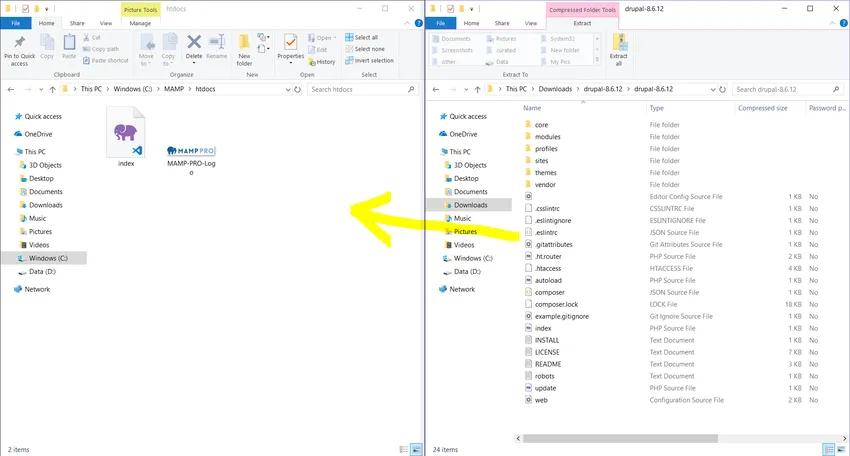
Krok 3: Otvorte MAMP a kliknite na „Otvoriť stránku WebStart“. Skontrolujte, či sú spustené servery Apache a MySQL.
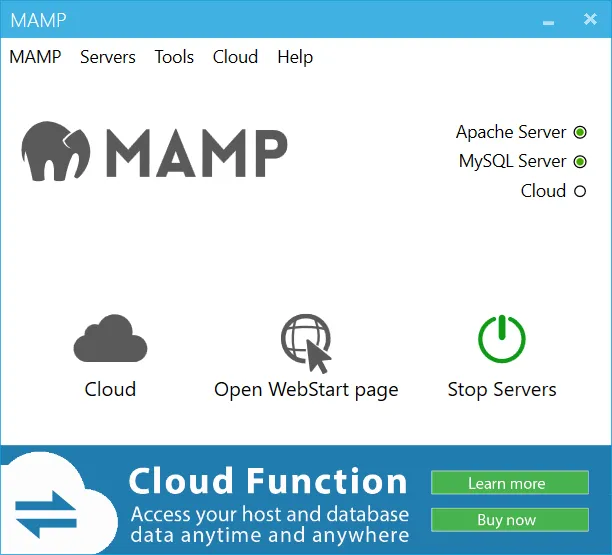
Krok 4: Pristaneš na nasledujúcej stránke.
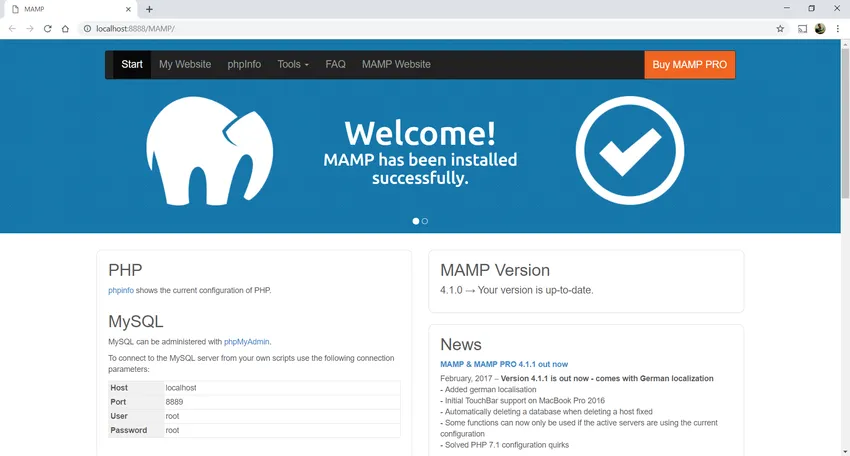
Krok 5: Vytvorenie databázy. Kliknite na phpMyAdmin.

Krok 6: Týmto otvoríte stránku PHP Admin na novej karte. Na ľavom paneli kliknite na Nový a zadajte názov DB. Kliknite na vytvoriť.
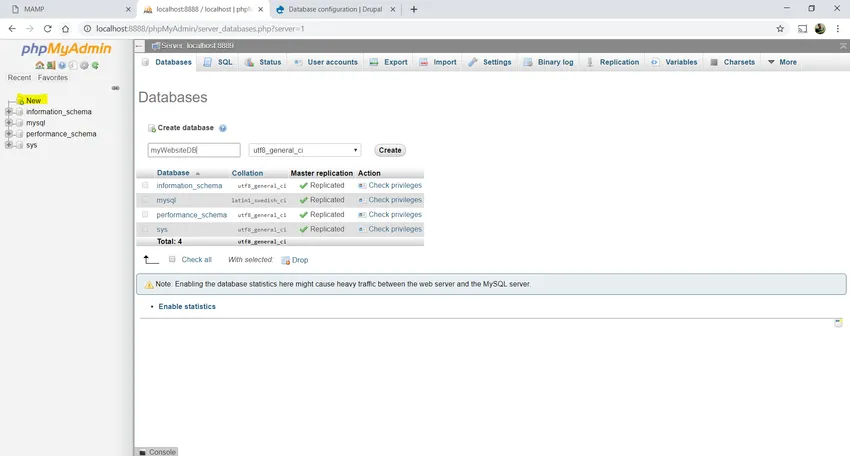
Krok 7: Vráťte sa na kartu MAMP a kliknite na „MyWebsite“.
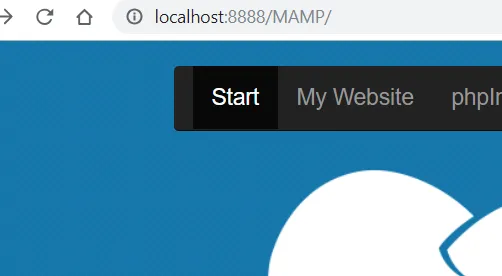
Krok 8: Prejdete na predvolenú stránku inštalácie webovej stránky Drupal.
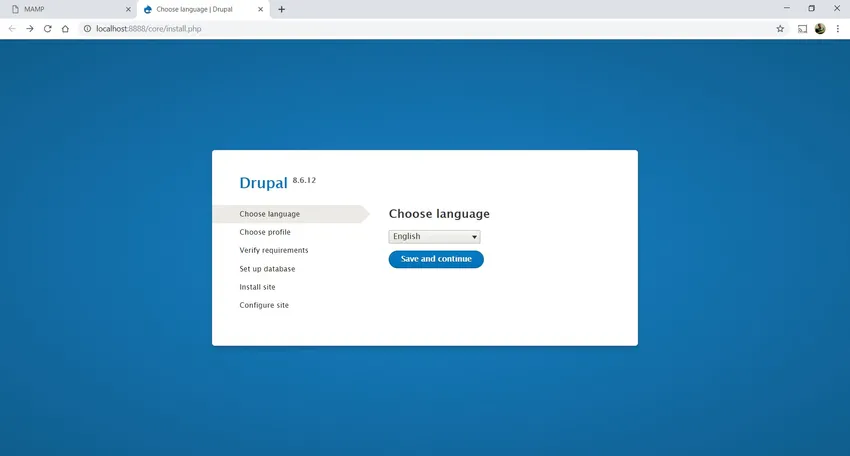
Krok 9: Kliknite na tlačidlo Uložiť a pokračovať a na nasledujúcej obrazovke vyberte možnosť Štandardná inštalácia. Znova kliknite na tlačidlo Uložiť a pokračovať.
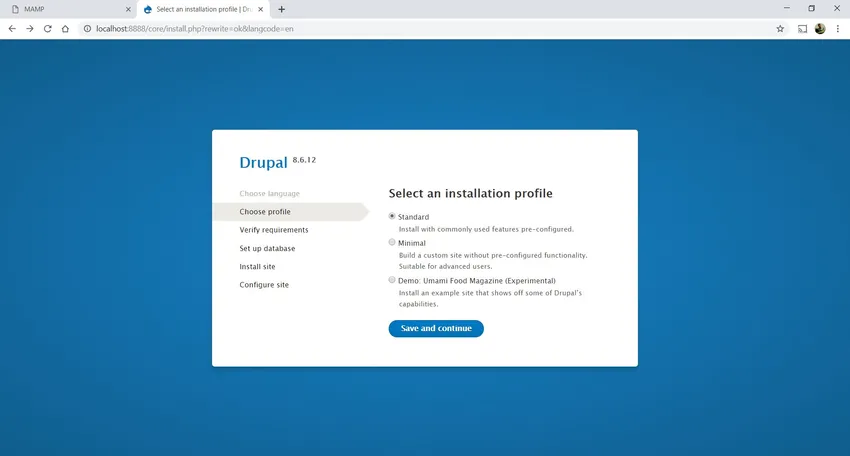
Krok 10: Ak sa dostanete na takúto obrazovku, kliknite na odkaz „Pokračovať“ v dolnej časti stránky.
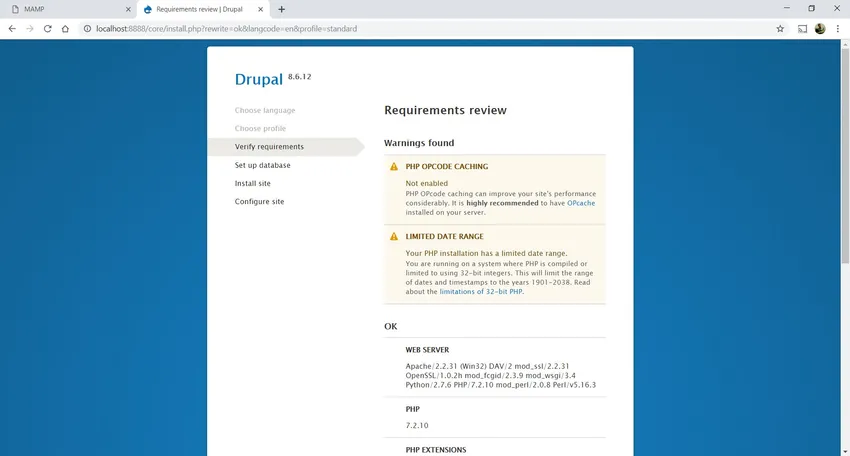
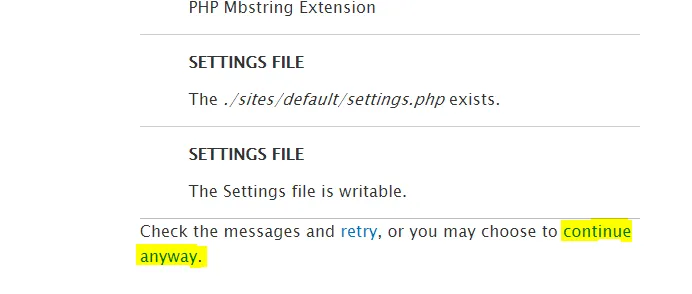
Krok 11: Zadajte názov databázy, používateľské meno a heslo. Používateľské meno a heslo nájdete na vstupnej stránke MAMP v časti MySQL. Kliknite na tlačidlo Uložiť a pokračovať.
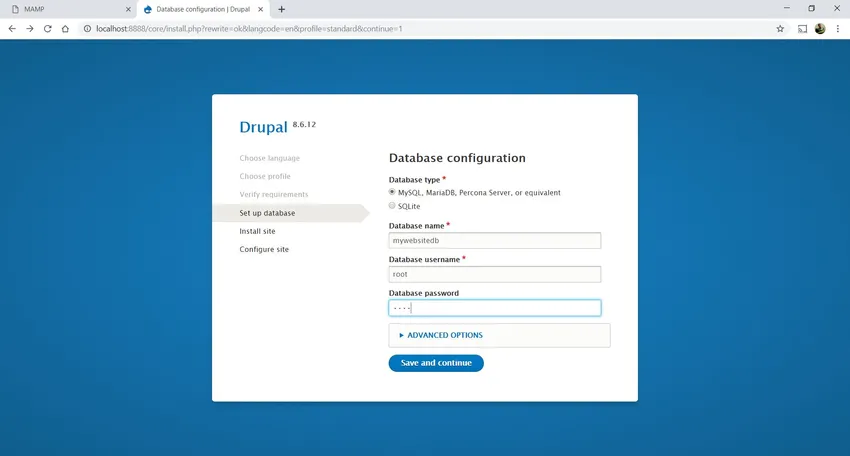
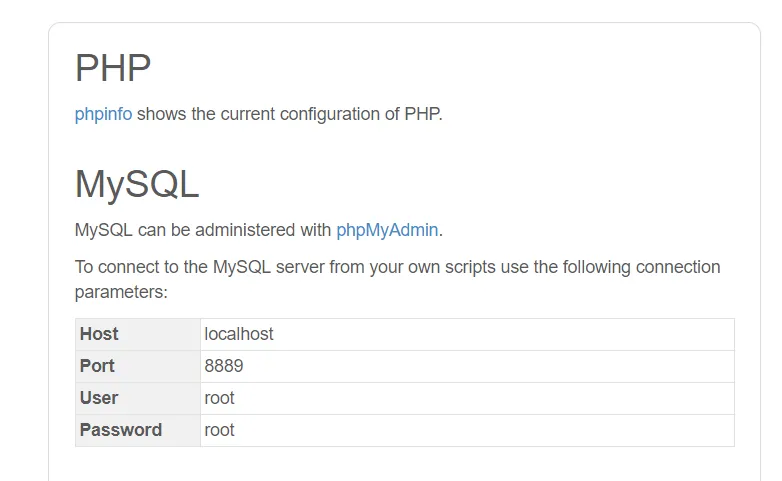
Krok 12: Ďalej zadajte názov svojej webovej stránky, vyberte používateľské meno a heslo a kliknite na Inštalovať.
Voila! Váš prvý demo web je pripravený. Hrajte sa s tým, dajte pár vylepšení a naučte sa Drupala zábavným spôsobom.
Zábavný fakt
Ak používate 32-bitový počítač, nebudete môcť zadávať dátumy pred rokom 1901 a po roku 2038. Toto sa všeobecne nazýva problém 2038.
Odporúčané články
Toto bola príručka pre inštaláciu Drupalu 8. Tu sme diskutovali o krokoch na inštaláciu Drupalu 8 a tiež o inštalačnom procese AMP. Ďalšie informácie nájdete aj v nasledujúcich článkoch -
- Ako nainštalovať Apache?
- Kroky na inštaláciu servera SQL Server?
- Ako nainštalovať MATLAB?
- Sprievodca inštaláciou Appium?
- MariaDB vs MySQL